10 modi per correggere le storie di Instagram che non vengono visualizzate nel tuo feed
Pubblicato: 2023-10-05Le Instagram Stories sono diventate parte integrante della piattaforma. Appaiono nella parte superiore del feed Home e sono facilmente accessibili. Le storie sono valide solo per 24 ore e sono ottime per ricevere aggiornamenti in tempo reale da amici, celebrità, marchi o altri account che segui.
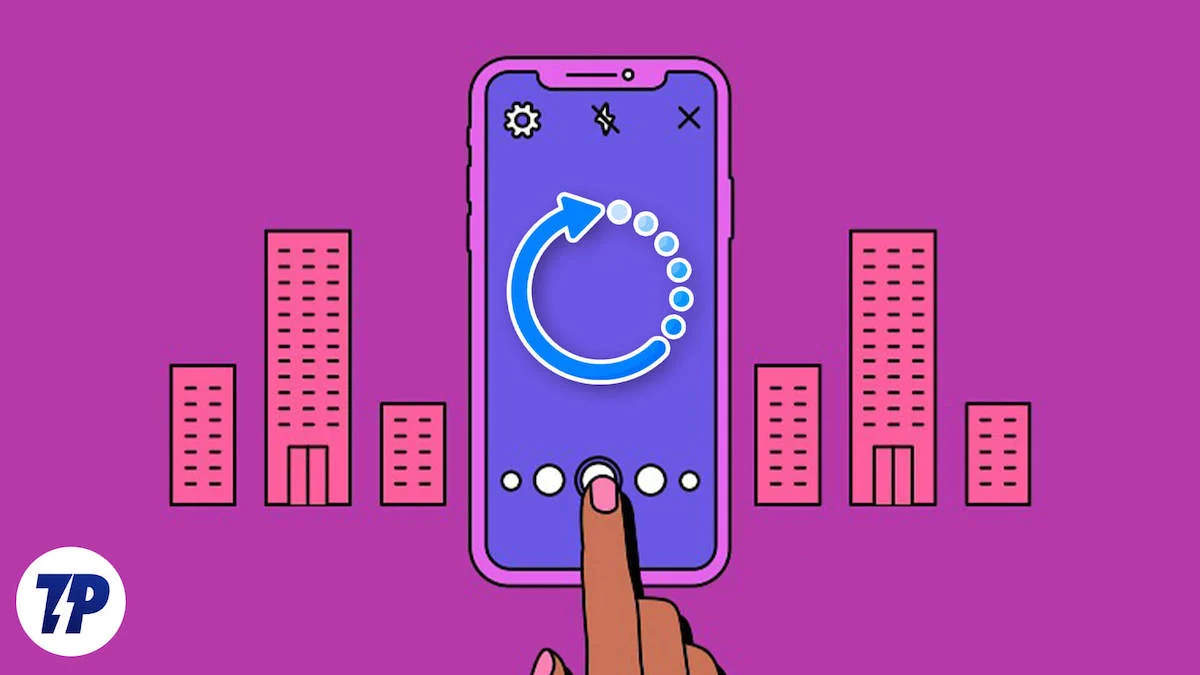
Tuttavia, a volte capita che le Storie di Instagram non funzionino come previsto. Ciò può essere dovuto a vari motivi, come una connessione Internet scadente, app obsolete, bug e altro. Fortunatamente, la maggior parte di questi problemi può essere facilmente risolta con semplici passaggi di risoluzione dei problemi.
In questa guida ti mostreremo dieci modi diversi per risolvere il problema delle storie di Instagram che non vengono visualizzate nell'app e farla funzionare di nuovo.
Sommario
Come risolvere le storie di Instagram che non vengono visualizzate nel feed
Segui i conti
Per quanto ridicolo possa sembrare, assicurati prima di seguire le persone per ottenere storie su Instagram. Le storie vengono visualizzate come piccoli cerchi nella parte superiore della tua app. Se non segui nessuno o gli account che segui, non potrai pubblicare Storie; non vedrai quelle storie su Instagram. Inoltre, gli utenti su Instagram possono nascondere e condividere storie con un gruppo selezionato di persone, chiamata funzione “Amici stretti”, oltre a un’opzione per nascondere storie a utenti specifici. Al momento, non esiste alcuna funzionalità che ti permetta di vedere chi ti ha nascosto le sue storie.
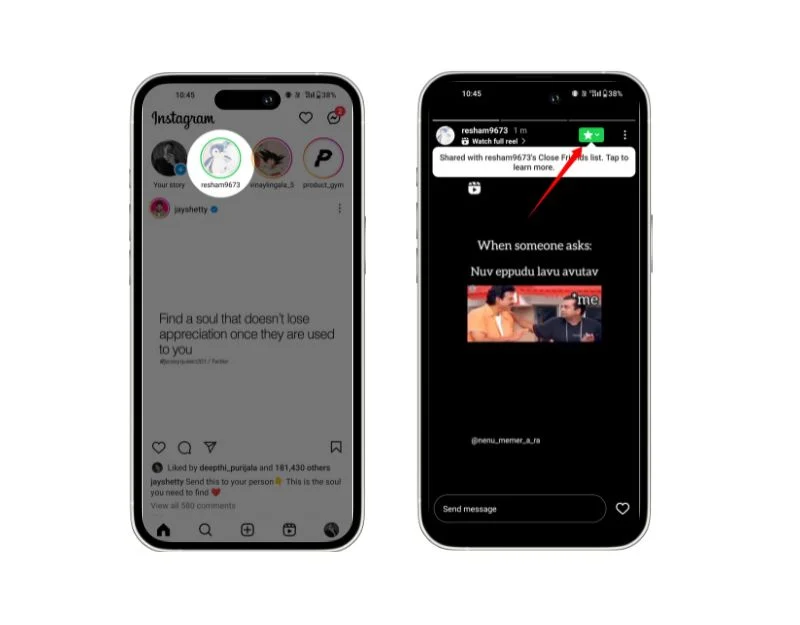
Ciò significa che anche se l'account pubblica una Storia, le persone a cui l'hai nascosta non potranno vederla. Per vedere chi ti ha aggiunto come amico intimo su Instagram: se stai sfogliando le Storie e vedi un cerchio verde attorno all'immagine del profilo di qualcuno invece del solito cerchio rosa, significa che quella persona ha condiviso una Storia con i suoi " Amici intimi " elenco e sei dentro.
Controlla gli account disattivati
Instagram nasconde automaticamente post e storie dagli account disattivati. Se non ricevi Storie da un determinato account, controlla se l'hai disattivato accidentalmente. Puoi facilmente riattivarlo.
Come riattivare gli account su Instagram
- Questo metodo funziona sia per Android che per iPhone.
- Apri l'app Instagram sul tuo smartphone e assicurati di utilizzare la versione più recente.
- Vai al tuo profilo e fai clic sul menu nell'angolo in alto a destra dello schermo.
- Ora fai clic su Impostazioni e Privacy.
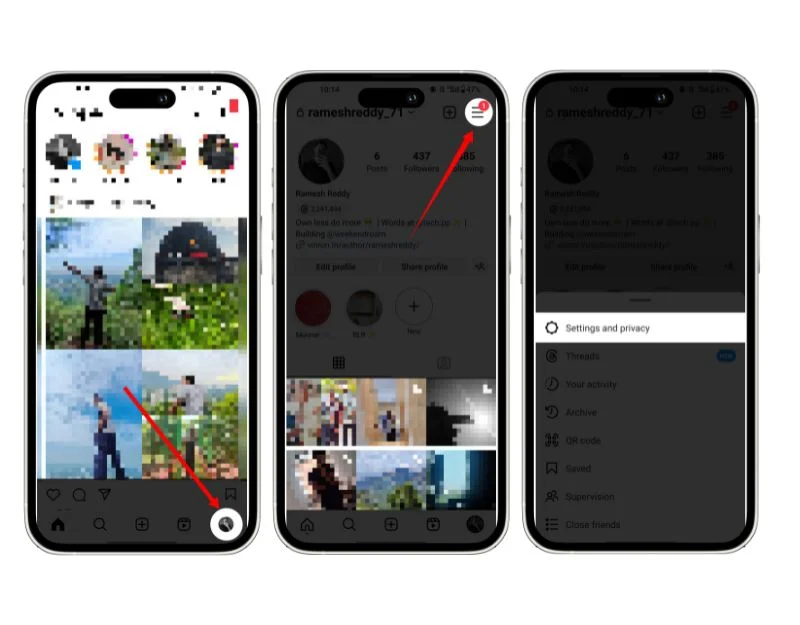
- Scorri verso il basso e fai clic sulla scheda Account disattivati . Qui puoi vedere gli account che hai disattivato.
- Fai clic sul pulsante accanto all'account e disattiva Disattiva storie per riattivarlo. Instagram ti consente di disattivare l'audio di post, storie e note in modo indipendente.
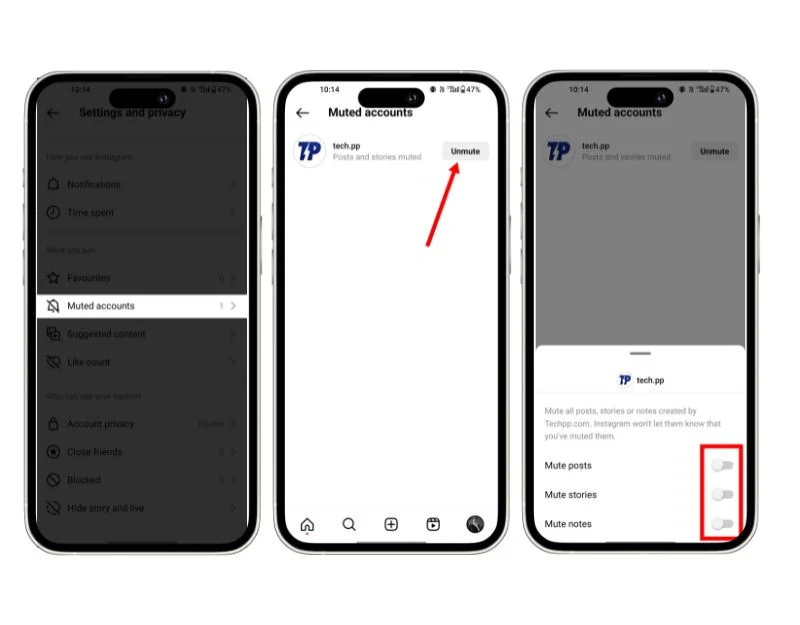
- In alternativa, puoi andare al profilo dell'account che desideri riattivare, fare clic sul pulsante seguente, quindi fare clic su Disattiva e disattivare le singole impostazioni per controllare la disattivazione.
- Puoi seguire gli stessi passaggi su iPhone e Android.
Controlla la tua connessione Internet
Se hai una connessione Internet instabile, Instagram potrebbe avere problemi a caricare le storie. Risolvi i problemi di rete sul tuo smartphone. Abilita l'accesso a Internet per l'app Instagram e disattiva il risparmio dati per risolvere i problemi di caricamento delle storie sul tuo Android o iPhone.
Per ripristinare la connessione Internet sul tuo smartphone, riavvia il dispositivo, attiva la modalità aereo, ripristina le impostazioni di rete e altro. Una volta che hai una connessione Internet stabile, controlla se Instagram ha accesso ai dati mobili e il risparmio dati è disattivato.
Come abilitare i dati mobili per Instagram
androide:

- Vai alle impostazioni del tuo smartphone Android e clicca sulle app. Questo può variare a seconda del tuo smartphone e della versione Android che stai utilizzando.
- In alternativa, puoi premere a lungo sull'app e fare clic sul pulsante Informazioni per accedere alle informazioni sull'app.
- Fai clic su Utilizzo dati e deseleziona i dati mobili e disabilita le opzioni Wi-Fi. Questo può variare a seconda dello smartphone.
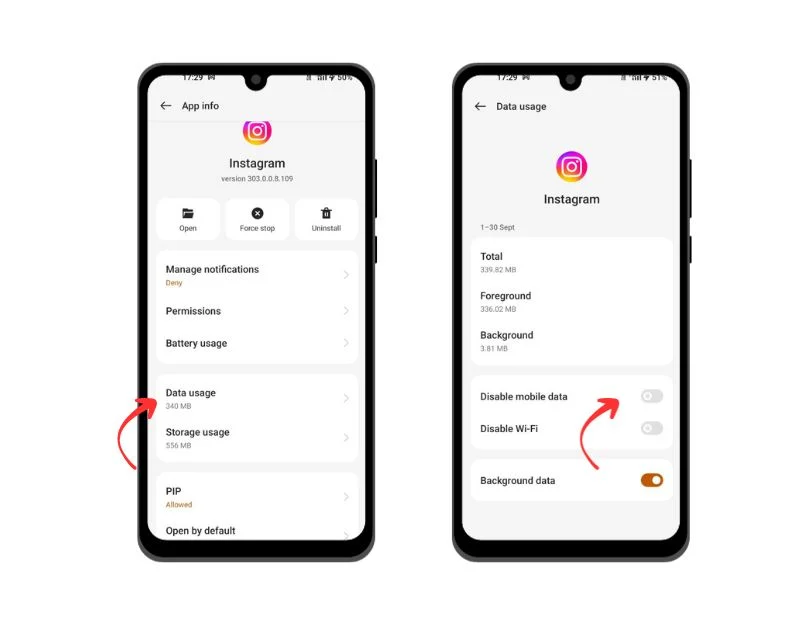
iOS:
- Apri le Impostazioni sul tuo iPhone
- Scorri verso il basso e tocca l' app Instagram
- Abilita l'attivazione/disattivazione dei dati mobili nel menu seguente.
Come disattivare il risparmio dati sul tuo smartphone
androide:
- Apri le impostazioni sul tuo smartphone Android.
- Vai su Connessioni > Utilizzo dati > Risparmio dati e disattiva "Attiva ora".
- Se utilizzi Pixel, vai su Rete e Internet > Risparmio dati . Disattiva l'opzione " Utilizza risparmio dati ".
iOS:
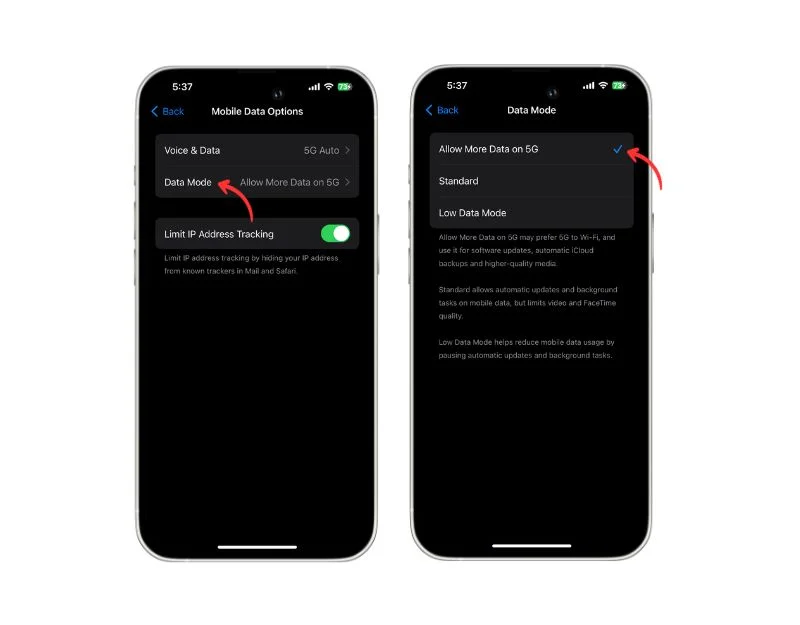
- Vai alle impostazioni del tuo iPhone e fai clic su Servizi mobili
- Tocca le opzioni Dati mobili e Modalità dati.
- Nella sezione Modalità dati vedrai diverse opzioni. Per disattivare la modalità dati, seleziona " Predefinita " o " Consenti più dati su 5G ".
Controlla lo stato dei server Instagram
Controlla lo stato del server Instagram. Se il server non è attivo, Instagram potrebbe non essere in grado di aggiornare post e storie nell'app. Come utente, non puoi fare nulla. Poiché si tratta di un problema lato server, il team di Instagram dovrebbe risolverlo. Una volta risolto il problema, tutto dovrebbe tornare alla normalità e potrai vedere le Storie nell'app.
Puoi controllare lo stato del server dell'app Instagram con strumenti come downdetector o tramite social network come Twitter seguendo i canali ufficiali di Instagram. Qui puoi imparare come controllare lo stato del server Instagram con downdetector.
- Apri il browser del tuo smartphone o PC; funziona su qualsiasi dispositivo e vai al sito Web del rilevatore di down.
- Cerca Instagram o visita https://downdetector.in/status/instagram/
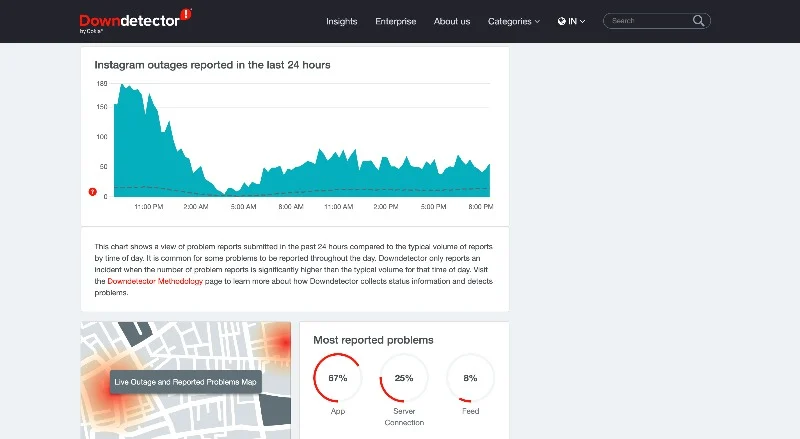
- Se vedi un testo come "L'utente segnala problemi su Instagram", "molto probabilmente l'app Instagram ha i problemi. Per confermarlo, puoi osservare il numero di segnalazioni degli utenti nel grafico. Puoi anche leggere i commenti per saperne di più sui problemi che gli utenti stanno attualmente affrontando.
Se non c'è niente di sbagliato nel server, è più probabile che il problema sia dalla tua parte. Seguire le altre tecniche di risoluzione dei problemi riportate di seguito per risolvere il problema.

Forza l'arresto dell'app Instagram
Forza la chiusura dell'app Instagram. Un problema tecnico temporaneo potrebbe essere la causa del problema relativo al mancato caricamento delle Storie. Puoi forzare la chiusura e riavviare l'app Instagram per risolvere il problema. Quando forzi l'uscita dall'app Instagram, tutti i processi in esecuzione verranno interrotti e l'app verrà riavviata dall'inizio. Questo può aiutarti a risolvere problemi temporanei e problemi correlati. Ecco come puoi forzare l'uscita dall'app Instagram su Android e iPhone.
Androide

- Vai alle impostazioni del tuo smartphone Android e clicca sulle app. Questo può variare a seconda del tuo smartphone e della versione Android.
- In alternativa, puoi premere a lungo sull'app e fare clic sul pulsante Informazioni per accedere alle informazioni sull'app.
- Fare clic su Forza arresto e confermare l'azione.
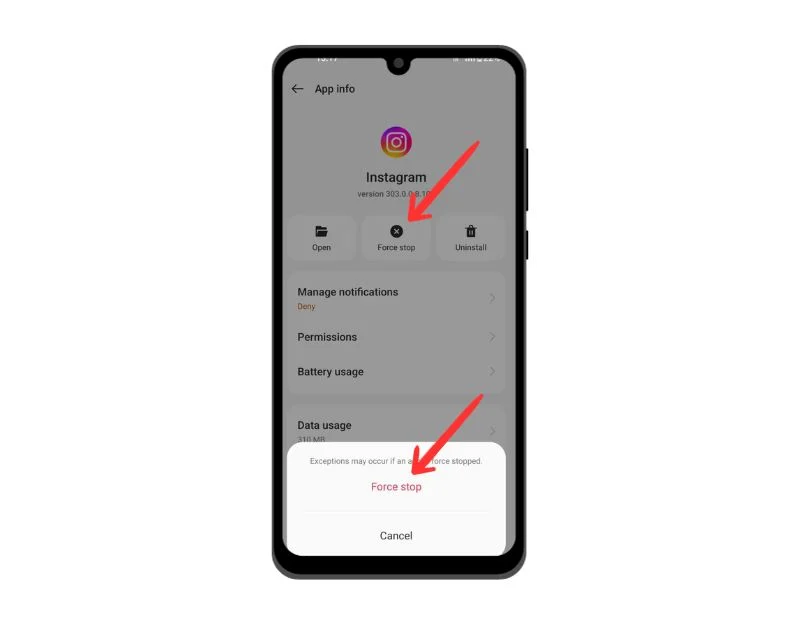
iOS
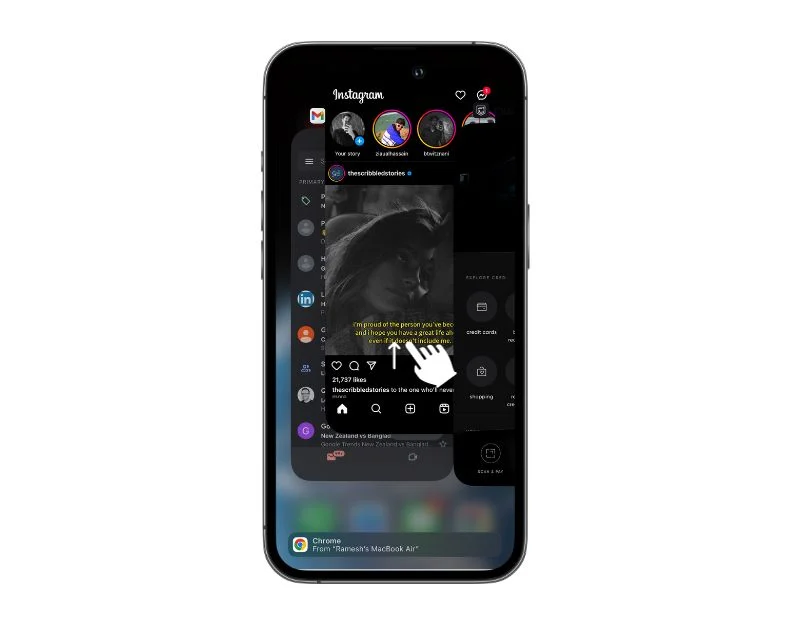
- Vai alla scheda Recenti sul tuo iPhone e seleziona l'app Instagram
- Scorri verso l'alto l'app per forzare l'arresto sul tuo iPhone.
Aggiorna l'app Instagram
A volte la causa dei problemi può essere la versione specifica dell'app. In questo caso, la versione attuale della tua app Instagram potrebbe essere obsoleta o contenere bug che impediscono il caricamento delle Storie nel feed Home. Puoi aggiornare l'app Instagram alla versione più recente per risolvere il problema. Se utilizzi un dispositivo Android, puoi visitare il Google Play Store e, se utilizzi un iPhone, puoi visitare l'Apple App Store per aggiornare l'app Instagram all'ultima versione.
Svuota la cache dell'app Instagram
La cache è una memoria temporanea archiviata da app come Instagram per velocizzare il caricamento dell'app. Aiuta app come Instagram a recuperare i dati più velocemente senza dover recuperare nuovamente i dati dalla fonte e farti aspettare. Questa è la tecnica più comune utilizzata da app e siti Web.
Tuttavia, nel tempo, i dati memorizzati nella cache possono diventare obsoleti o danneggiati, causando errori imprevisti, come la mancata visualizzazione delle storie di Instagram. Per risolvere questo problema, puoi svuotare la cache dell'app. Quando svuoti la cache dell'app Instagram, i dati temporanei memorizzati vengono rimossi, il che fa sì che l'app si riavvii e potenzialmente risolva l'errore. Scopri come svuotare la cache di Instagram su Android e iPhone qui.
Androide

- Vai alle impostazioni del tuo smartphone Android e clicca sulle app. Questo può variare a seconda del tuo smartphone e della versione di Android che stai utilizzando.
- In alternativa, puoi premere a lungo sull'app e fare clic sul pulsante Informazioni per accedere alle informazioni sull'app.
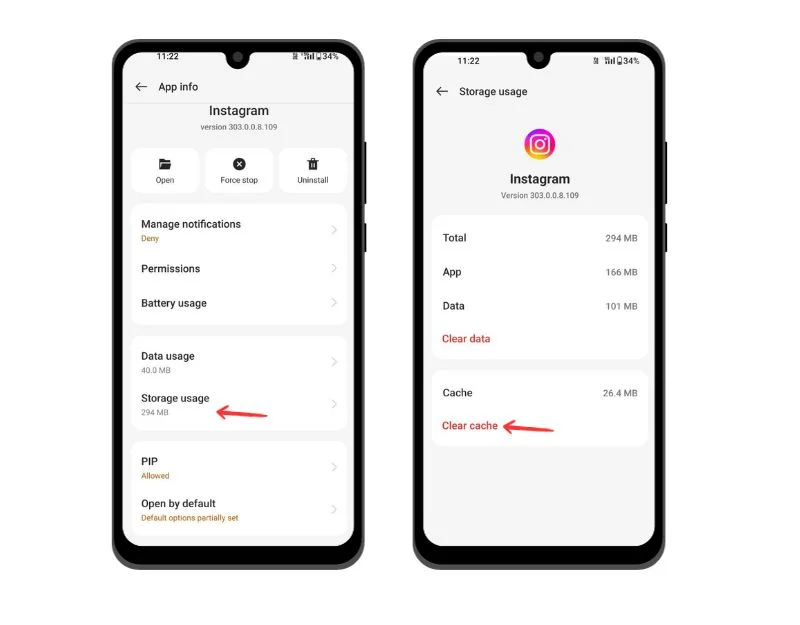
- Qui, scorri verso il basso e fai clic su Informazioni di archiviazione.
- Trova Cancella cache e fai clic su di esso. Conferma l'azione e fai nuovamente clic su Cancella cache .
iOS
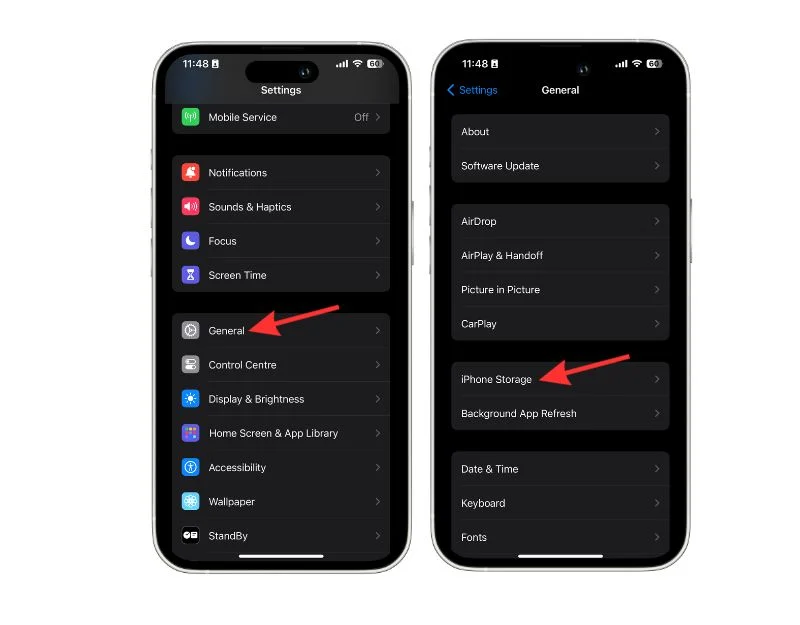
- Apri il tuo iPhone, vai su Impostazioni e fai clic su Generale
- Seleziona Spazio di archiviazione iPhone
- Scorri verso il basso, trova l'app Instagram e toccala. Puoi anche utilizzare la barra di ricerca in alto per trovare l'app.
- Fai clic sull'app Offload per svuotare la cache di Instagram.
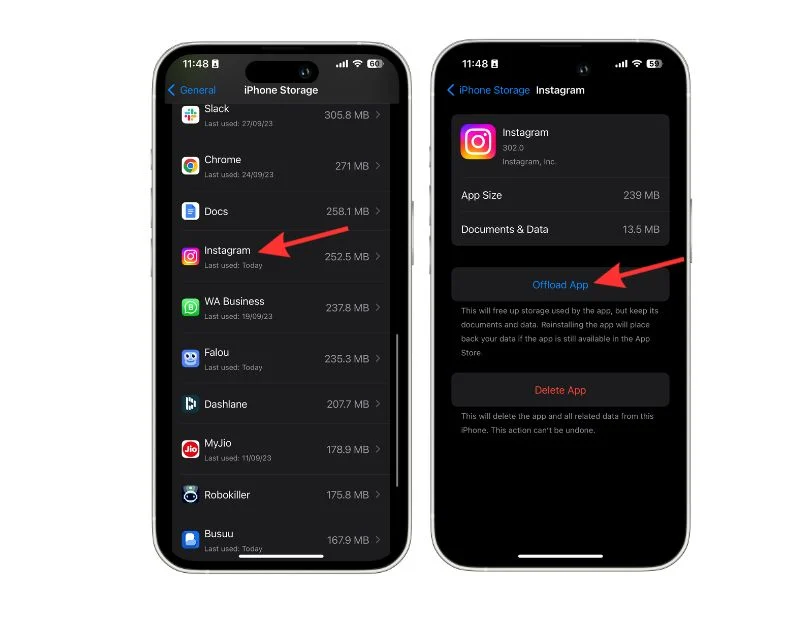
Correggi data e ora sul tuo smartphone
Date e orari errati sul tuo smartphone possono causare errori anche nell'app Instagram. Ciò può impedire a Instagram di connettersi al server e recuperare i dati. Per risolvere questo problema, puoi correggere l'ora corretta sul tuo smartphone. Gli smartphone dispongono anche di impostazioni automatiche di data e ora che dipendono dalla tua posizione. Puoi abilitare questa impostazione per evitare problemi futuri; ecco come farlo su Android e smartphone.
Androide
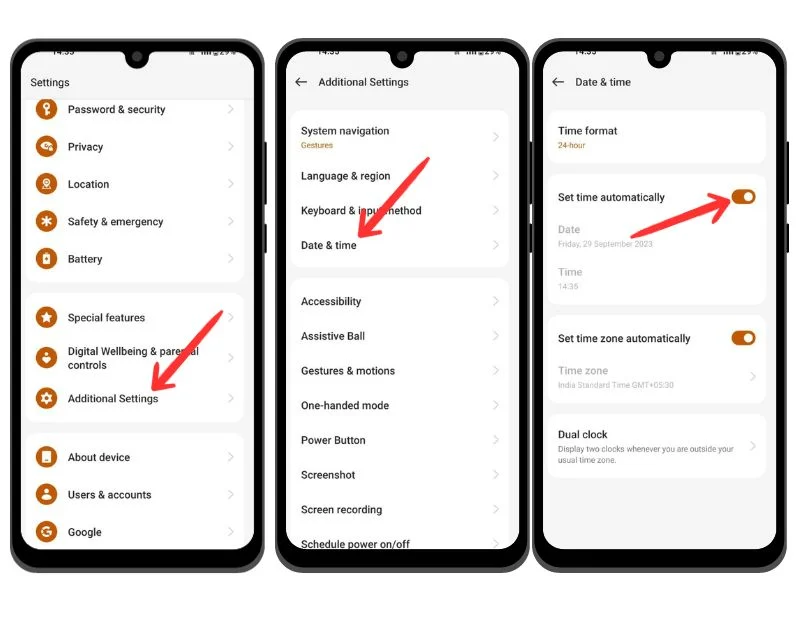
- Apri le impostazioni sul tuo smartphone Android e vai su Impostazioni aggiuntive . A seconda della marca del tuo smartphone e della versione di Android che utilizzi, questo può variare. Puoi usare la barra di ricerca se non riesci a trovarlo.
- Fare clic su Data e ora.
- Seleziona il tuo fuso orario e attiva le opzioni Imposta l'ora automaticamente e Imposta il fuso orario automaticamente.
- Per modificare manualmente l'ora, disattiva l'impostazione automatica dell'ora e modifica l'ora sul tuo smartphone Android. Ancora una volta, questo può variare a seconda dello smartphone.
iOS
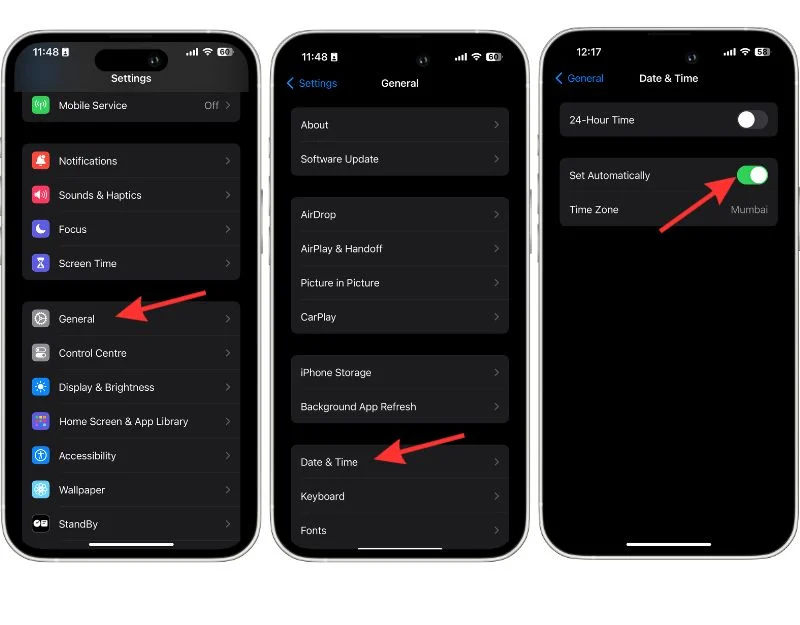
- Apri l' app Impostazioni sul tuo iPhone.
- Vai al Generale
- Seleziona Data e ora
- Attiva " Imposta automaticamente ". Se desideri impostare manualmente la data e l'ora, disattiva l'interruttore "Imposta automaticamente" .
Esci e accedi nuovamente
Uscire e accedere nuovamente all'app Instagram può risolvere molti problemi, ad esempio il mancato caricamento delle storie di Instagram. Quando esci dall'app, Instagram termina le sessioni correnti, il che potrebbe presentare problemi. Assicurati di ricordare la password di Instagram quando esci dall'app. Funziona sia per Android che per iPhone.
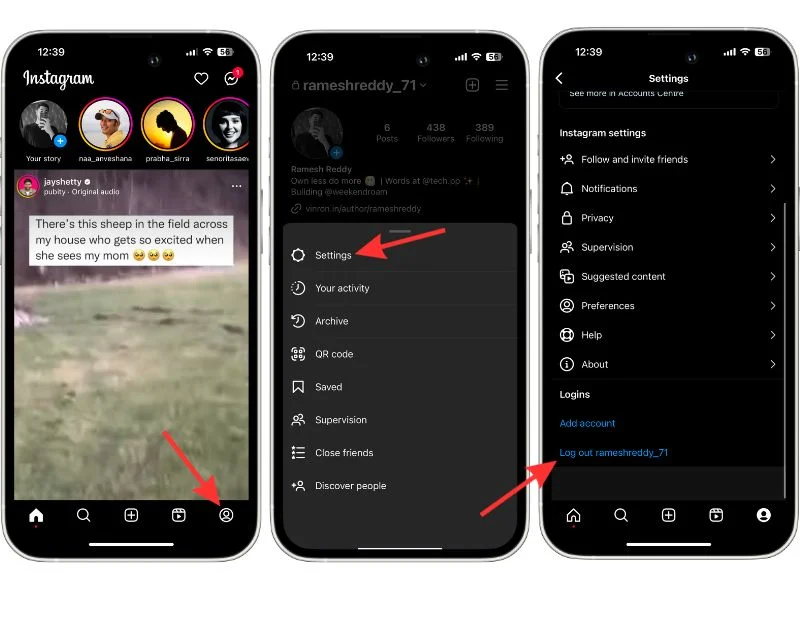
- Apri Instagram sul tuo smartphone. Questo metodo è lo stesso sia per Android che per iPhone.
- Fai clic sull'immagine del profilo nell'angolo in basso a destra dello schermo.
- Tocca il menu orizzontale nell'angolo in alto a destra dello schermo e fai clic sulle impostazioni nel popup.
- Scorri verso l'esterno e tocca logout_@nomeutente.
- Per accedere inserisci il tuo nome utente e la tua password e clicca su “Accedi”. Inserisci il codice se è abilitata l'autenticazione a due fattori.
Riavvia il tuo smartphone
Riavvia lo smartphone se nessuno dei passaggi ha funzionato per te. Quando riavvii lo smartphone, tutte le app e i processi in esecuzione vengono chiusi e riavviati. Ciò può eliminare problemi temporanei o attività bloccate. Inoltre, libera memoria e garantisce che gli aggiornamenti o le modifiche vengano applicati correttamente. Per riavviare il tuo smartphone Android, premi il pulsante di accensione e fai clic su "Riavvia". Per alcuni smartphone, questo potrebbe essere diverso se utilizzi un iPhone. Premi il pulsante di accensione, abbassa il volume e fallo scorrere per spegnerlo.
Correggi le storie di Instagram che non funzionano
L’utilizzo delle Instagram Stories è cresciuto notevolmente nel corso degli anni. Può essere frustrante quando le storie di Instagram scompaiono improvvisamente dal tuo feed di casa. Con questi semplici metodi di risoluzione dei problemi, puoi risolvere facilmente il problema delle storie che non vengono caricate sul tuo smartphone. Se i problemi persistono, puoi inviare un'e-mail al supporto di Instagram ([email protected]). Potresti ricevere una risposta entro pochi giorni o settimane. Nel frattempo puoi anche provare a ripristinare le impostazioni di fabbrica del tuo smartphone o creare un nuovo account Instagram per risolvere il problema. Se hai ancora problemi, commenta qui sotto; ti aiuteremo
Domande frequenti sulla correzione delle storie di Instagram che non funzionano
1. Con quale frequenza Instagram aggiorna la sua app?
Instagram aggiorna regolarmente l'app con le funzionalità più recenti. Puoi aggiornare l'app Instagram negli app store di Google e Apple.
2. Le app di terze parti possono far scomparire le storie dal feed?
Sebbene sia improbabile, alcune app possono comunque far scomparire le storie dal tuo feed e causare altri problemi. Puoi identificare l'app e rimuoverla dal tuo smartphone per evitare ulteriori problemi.
3. Quanto tempo impiega Instagram per rispondere alle domande di supporto?
Il tempo di risposta per le richieste di supporto di Instagram può variare notevolmente a seconda del problema. Non esiste un periodo di tempo specifico, ma gli utenti hanno segnalato esperienze che vanno da poche ore a diverse settimane.
4. Esistono bug noti che attualmente interessano le storie di Instagram?
Nel momento in cui scriviamo, è stato segnalato da 9to5Mac che un bug nell'ultima versione di Instagram su iPhone esagera lo zoom durante la registrazione delle Storie. Questo problema riguarda più modelli di iPhone, in particolare iOS 16 e iOS 17 beta, ma non i telefoni Android. Inoltre, non sono presenti problemi noti relativi alla mancata visualizzazione delle storie. Se stai affrontando questo problema, potrebbe essere colpa tua.
5. Come posso controllare chi vede le mie storie su Instagram?
Se hai un profilo pubblico, chiunque può vedere e commentare la tua Storia, a meno che tu non pubblichi la tua Storia per i tuoi amici o vieti ad alcune persone di visualizzarla. Lo stesso vale per il tuo profilo privato: tutti i tuoi follower possono vedere la tua Storia a meno che tu non imposti determinate preferenze.
- Apri l'app Instagram , vai al tuo profilo
- Fare clic sul menu e toccare Impostazioni e Privacy.
- Scorri verso il basso, tocca "Nascondi storia e live" e scegli i follower che non possono visualizzare la tua storia.
- La tua storia non verrà mostrata ai follower che hai selezionato.
Ulteriori letture:
- Come visualizzare le storie di Instagram in modo anonimo su tutte le piattaforme
- 4 modi definiti per salvare la storia di Instagram con la musica
- Come aggiungere collegamenti alle storie di Instagram e ottenere traffico
